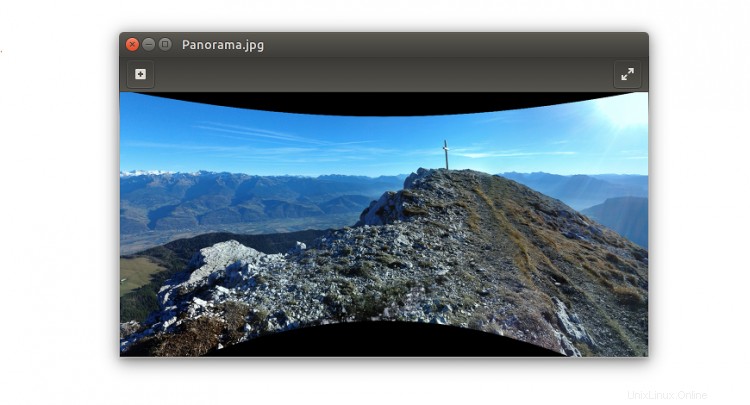 La vista dalla cima del Glastonbury Tor è mozzafiato. Puoi vedere miglia e miglia in più contee in uno straordinario panorama a 360 gradi.
La vista dalla cima del Glastonbury Tor è mozzafiato. Puoi vedere miglia e miglia in più contee in uno straordinario panorama a 360 gradi.
Quando ho visitato, (naturalmente) non ho potuto resistere al tentativo di catturare la vista impressionante. Volendo qualcosa di un po' più coinvolgente di uno scatto standard (e vincolato) ho utilizzato la funzione "Photo Sphere" dell'app della fotocamera del mio Nexus 5X per scattare una foto panoramica a più scatti.
Su Android posso visualizzare, fare una panoramica e orbitare attorno a questa immagine in 3D, in modo sferico, come posso nel browser quando la visualizzo su Google Foto.
Ma cosa succede se voglio visualizzare foto panoramiche a 360 gradi su Ubuntu nel visualizzatore di immagini nativo? Funziona? Posso?
Bene, la risposta breve è sì. Eye of GNOME supporta foto panoramiche e foto sferiche pronte all'uso. Lo svantaggio è il modo in cui visualizza tali immagini per impostazione predefinita:come una striscia lunga, lineare e orizzontale:
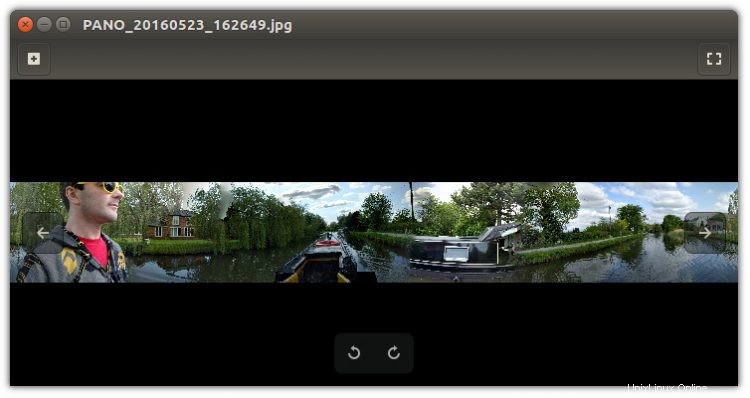
Certo, posso ingrandire e poi fare una panoramica, ma è comunque un'esperienza piatta per un'immagine che, su altri dispositivi, può essere visualizzata in modo più intimo.
Visualizzatore di foto panoramiche per Eye of GNOME
Per fortuna uno sviluppatore sta lavorando a una soluzione plug-in per Eye of GNOME, il visualizzatore di immagini predefinito su Ubuntu, e anche ora!
Il plug-in "eog panorama" di Aerilius offre un visualizzatore di panorami a 360 gradi funzionalità al visualizzatore di immagini di Ubuntu. Il plug-in è l'ideale per chiunque desideri visualizzare foto panoramiche su un PC o laptop.
In questi giorni la maggior parte di noi ha uno smartphone in tasca e questa ubiquità ha senza dubbio aiutato l'umile panorama a diventare popolare come formato fotografico. Di conseguenza, i servizi web e i social network aiutano a standardizzare i tag XMP in modo che il software sappia quando e come visualizzare correttamente un'immagine panoramica.
Quindi è giusto che anche il desktop Linux tenga il passo.
Il visualizzatore di immagini Eye of GNOME è in grado di mostrare immagini panoramiche, solo non in un fantasioso strada. Come afferma lo sviluppatore Aerilius:"una proiezione sferica sarebbe più intelligente e più comoda che visualizzare una foto panoramica come una lunga striscia orizzontale ”.
Visualizzare la mia immagine di Glastonbury Tor su Android (o sul Web in Google Foto) è estremamente coinvolgente; Mi sembra di essere circondato da ciò che mi ha lasciato senza parole ogni volta che lo guardo.
Su Ubuntu, in Eye of GNOME, quell'esperienza è... È statica.
Ma con il plug-in di Aerilius per EOG, le foto panoramiche vengono rilevate e visualizzate automaticamente utilizzando un palcoscenico sferico scansionabile.
Scarica il plug-in EOG Panorama
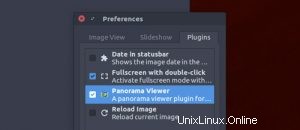
Ora, devo avvertire qui che questo plugin non funziona per me. In genere non mi piace scrivere su qualsiasi app o plug-in quando ciò accade, ma farò un'eccezione in questo caso.
Innanzitutto perché, nonostante il plug-in non funzioni per me, questo plug-in è lavorare per altre persone. E in secondo luogo, perché non conosco nient'altro come questo sul desktop Linux. Cosa funziona?
Qualsiasi foto Panorama contrassegnata correttamente dovrebbe funzionare con il seguente plug-in installato e attivato.
Per controllare i metadati XMP di un'immagine in EOG:
- Immagine > Proprietà immagine> Dettagli
- Nella sezione "Altro XMP" dovresti vedere avere
GPano:UsePanoramaViewer = Truee altri metadati GPano.
Le foto scattate da telefoni cellulari o unite insieme utilizzando software di terze parti aggiungono questi metadati automaticamente.
Come installare
Dovrai installare la seguente dipendenza prima di installare il plug-in:
sudo apt install libimage-exiftool-perl python3-magic gir1.2-gexiv2-0.10
Quindi, scarica il plug-in:
Scarica il plug-in EOG Panorama Image
Una volta scaricato completamente, estrai lo zip completo e sposta il "eog_panorama ' cartella all'interno della directory estratta in ~/.local/share/eog/plugins/ . Se questa pila di cartelle non esiste, dovrai crearla utilizzando l'opzione "Nuova cartella" in Nautilus.
Una volta che la directory dei plugin è a posto, puoi andare avanti e abilitarla.
- Apri l'occhio di GNOME
- Vai a
Edit > Preferences > Plugins - Seleziona la casella accanto a "
EOG Panorama' plug-in
Questo è tutto!
La prossima volta che apri un'immagine supportata nel visualizzatore, il nuovo plug-in dovrebbe dare il via e gestire il rendering. A causa delle limitazioni dell'utilizzo di WebView, tieni presente che immagini panoramiche folli in sua risoluzione possono causare un elevato utilizzo di CPU e memoria durante il caricamento.
Funziona?
Se le tue lunghe foto panoramiche non hanno un aspetto diverso con il plug-in installato, probabilmente stai riscontrando il mio stesso problema: lo script non riesce a entrare in funzione in background. Ho cercato di trovare il motivo per cui non funziona sulla mia scatola (ma funziona su altri) e finora non ho trovato nulla.
Se qualcuno di voi è in grado di scoprire la causa, segnala i risultati nella pagina Github del plug-in.